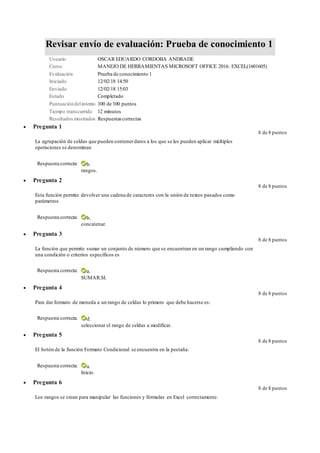
Prueba conocimiento 1docx
- 1. Revisar envío de evaluación: Prueba de conocimiento 1 Usuario OSCAR EDUARDO CORDOBA ANDRADE Curso MANEJO DE HERRAMIENTAS MICROSOFT OFFICE 2016: EXCEL(1601605) Evaluación Prueba de conocimiento 1 Iniciado 12/02/18 14:50 Enviado 12/02/18 15:03 Estado Completado Puntuacióndelintento 100 de 100 puntos Tiempo transcurrido 12 minutos Resultados mostrados Respuestascorrectas Pregunta 1 8 de 8 puntos La agrupación de celdas que pueden contenerdatos a los que se les pueden aplicar múltiples operaciones se denominan Respuesta correcta: b. rangos. Pregunta 2 8 de 8 puntos Esta función permite devolver una cadena de caracteres con la unión de textos pasados como parámetros Respuesta correcta: b. concatenar. Pregunta 3 8 de 8 puntos La función que permite sumar un conjunto de número que se encuentran en un rango cumpliendo con una condición o criterios específicos es Respuesta correcta: a. SUMAR.SI. Pregunta 4 8 de 8 puntos Para dar formato de moneda a un rango de celdas lo primero que debe hacerse es: Respuesta correcta: d. seleccionar el rango de celdas a modificar. Pregunta 5 8 de 8 puntos El botón de la función Formato Condicional se encuentra en la pestaña: Respuesta correcta: a. Inicio. Pregunta 6 8 de 8 puntos Los rangos se crean para manipular las funciones y fórmulas en Excel correctamente.
- 2. Respuesta correcta: Verdadero Pregunta 7 6 de 6 puntos En la fórmula =BUSCARV(A6;ListaClientes;2;FALSO), el 2 representa la celda que busca el código de la lista Respuesta correcta: Falso Pregunta 8 6 de 6 puntos La función entero sirve para que el resultado de una operación tenga un valor exacto y no contenga decimales. Respuesta correcta: Verdadero Pregunta 9 6 de 6 puntos En la estructura de la función de SI.ERROR: =SI.ERROR(Valor;Valor si es error), tiene las siguientes representaciones,en donde valor es el valor que será devuelto en caso de que el parámetro anterior sea un error. Respuesta correcta: Falso Pregunta 10 6 de 6 puntos La función Formato Condicional permite darle color a un rango de celdas teniendo en cuenta la instrucción dada. Respuesta correcta: Verdadero Pregunta 11 6 de 6 puntos Ordenar las instrucciones para asignar nombre a un rango: Respuesta correcta 1. Escribir los datos para crear listas. 2. Seleccionar las celdas donde se encuentran los datos. 3. Seleccionar la pestaña Fórmulas y el grupo Nombres definidos. 4. Seleccionar la opción Asignar nombre a un rango. 5. Elegir la opción Definir Nombre en el menú emergente. 6. Llenar el recuadro emergente con el nombre que le dará al rango. 7. Dar clic en Aceptar. Pregunta 12 6 de 6 puntos En la siguiente
- 3. fórmula: =CONCATENAR(BUSCARV(A12;ListaClientes;2;FALSO);"";(BUSCARV(A12;ListaClientes;3; FALSO))) Cada palabra y/o número representa algo. Una la orden con su correspondiente definición: o Pregunta Correspondencia correcta Une las dos funciones. F. CONCATENAR Realiza la búsqueda. E. BUSCARV o CONSULTAV Es la celda del código a buscar. B. A12 Es el rango seleccionado. C. ListaClientes Las columnas del rango. A. 2 y 3 Indica a la función que devuelve el valor exacto. D. FALSO o Pregunta 13 16 de 16 puntos Una la palabra con su correspondiente definición: o Pregunta Correspondencia correcta Esta es la categoría que utiliza Excel por defecto; admite enteros,decimales y números en forma exponencial si la cifra no abarca por completo la celda. B. general La función que alinea los símbolos de moneda y las comas decimales de una columna. A. contabilidad Esta categoría permite especificar el número de decimales, se puede escogerel símbolo monetario y la visualización de los números negativos. D. moneda Esta categoría permite mostrar el valor de la celda en formato de coma flotante, se puede escogerel número de decimales. F. científica Esta categoría contiene algunos formatos especiales,como el código postal, número de teléfono, entre otros. E. especial Esta categoría trata el formato de texto como tal, incluso si encuentra algún número en la celda. C. texto o